更新时间:2024-03-05 GMT+08:00
配置来电弹屏
使用租户管理员账号登录云客服页面,配置来电弹屏地址。
- 选择。
- 选择“音视频”或者“多媒体”页签,配置对应类型的弹屏页面。在座席工作台中支持集成对应类型的弹屏页面,如“音视频工作台”集成“音视频”类型的弹屏页面,“在线交谈工作台”工作台集成“多媒体”类型的弹屏页面。
- 单击右上角“新建”,出现图1中界面。
- 填写弹屏显示的“页面名称”,“访问地址,打开方式选“嵌入”,集成方式选择“URL POST请求传参”。单击“提交”,并在弹出的成功提示框中单击“确定”。
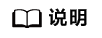
音视频和多媒体类型的最大弹屏数受系统级参数“每个租户配置的最大弹屏页面数”控制,参数取值范围为范围[1,10],默认最多可各新增5条弹屏。
- (可选)为外部页面配置弹屏参数。若不配置,默认传递如下69个参数:callerNum、calledNum、callid、mediaType、callType、workNo、callskill、callskillid和agentName。若配置,只传递配置的参数,配置几个传几个。
- 在“来电弹屏设置”列表中,将新增的页面启用,如图6中绿色按钮所示。
如果启用了多条来电弹屏设置,请单击“操作”列的“上移”或“下移”,调整弹屏弹出顺序,列表顶部的先弹出,列表底部的后弹出。
- 已登录的客服座席账号需要退出重新登录,才能生效。












